越狱手机白苹果修复
越狱iPhone出现白苹果可尝试强制重启(快速按音量+、音量-,长按电源键至苹果标志出现),若无效需连接电脑进入恢复模式,通过iTunes/Finder刷机恢复系统,此操作会清除越狱及数据,建议提前备份,如无法解决需寻求专业维修。
越狱手机白苹果修复指南
当越狱后的iPhone或iPad出现“白苹果”(设备卡在开机界面无法进入系统)时,通常是由于系统文件损坏、插件冲突或越狱工具不稳定导致的,以下将详细分析白苹果的成因、修复方法及预防措施,并提供常见问题解答。
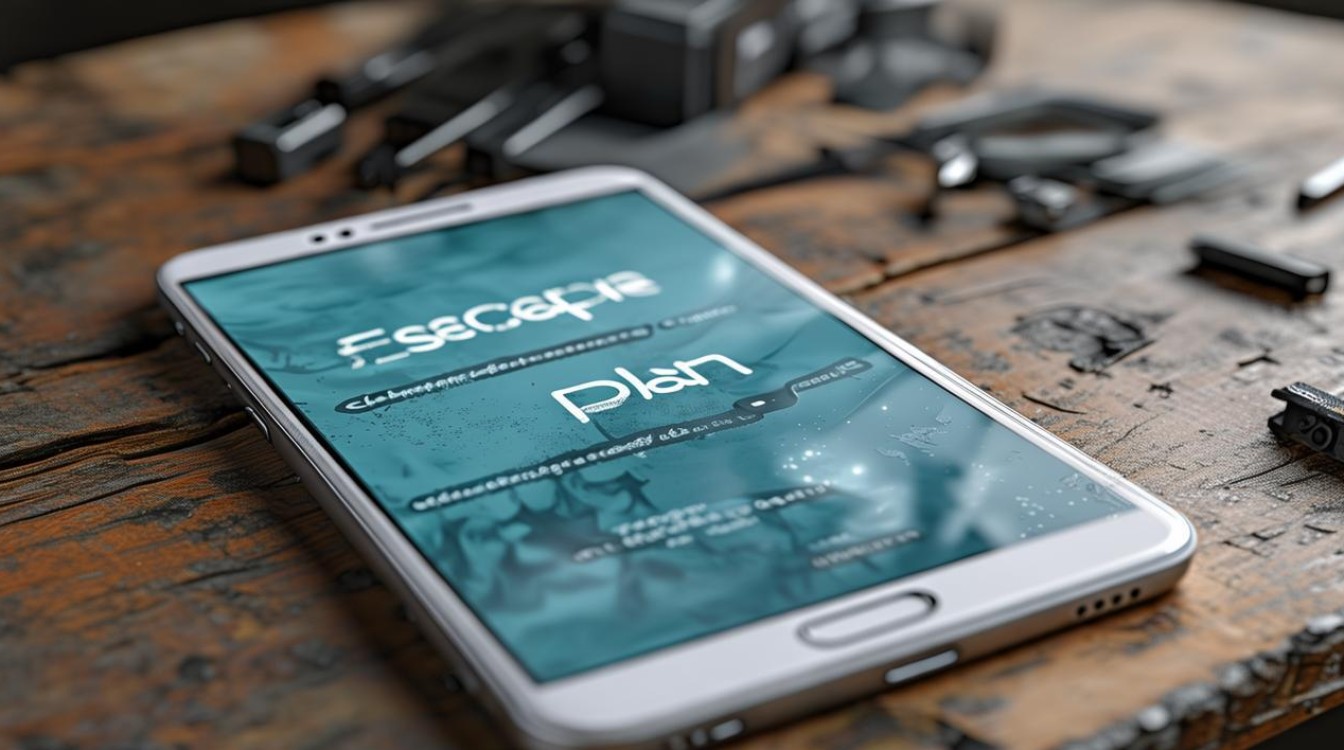
白苹果的常见原因
| 原因 | 具体表现 | 风险等级 |
|---|---|---|
| 越狱插件冲突 | 安装不兼容插件后导致系统崩溃 | 高 |
| 系统文件误删/损坏 | 手动删除关键文件或越狱工具操作错误 | 中 |
| 越狱工具问题 | 使用非官方或旧版越狱工具导致系统异常 | 高 |
| OTA更新残留 | 越狱前未清除通过OTA升级的系统文件 | 高 |
| 硬件故障 | 越狱过程中意外断电或硬件老化(如存储芯片) | 低 |
修复白苹果的步骤与方法
以下方法按操作复杂程度排序,用户可根据自身情况选择:
-
强制重启设备
- 适用情况:轻度插件冲突或临时卡死。
- 步骤:
- iPhone 8及以上:快速按下并释放音量+键 → 快速按下并释放音量-键 → 长按侧边电源键直到出现苹果标志。
- iPhone 7系列:长按音量-键 + 电源键。
- iPhone 6及以下:长按Home键 + 电源键。
- 效果:可能临时解决系统卡死,但对严重崩溃无效。
-
进入安全模式(仅支持部分越狱工具)
- 适用情况:插件冲突导致白苹果。
- 步骤:
- 强制重启后,在开机过程中按住音量+键。
- 若成功进入系统,通过Cydia或Sileo卸载最近安装的插件。
- 缺点:需要设备能短暂进入系统,成功率较低。
-
使用iTunes/Finder恢复系统
- 适用情况:无法进入系统且需要彻底重置。
- 步骤:
- 将设备进入恢复模式(参考下表)。
- 连接电脑,iTunes/Finder会提示“恢复”或“更新”。
- “恢复”:彻底清除数据并安装最新系统。
- “更新”:保留数据尝试修复系统(成功率较低)。
- 风险:数据丢失,需提前备份。
不同机型的恢复模式进入方法
| 设备型号 | 操作步骤 | |--------------------|--------------------------------------------| | iPhone 8及以上 | 快速按音量+ → 按音量→ 长按电源键至恢复模式 | | iPhone 7/7 Plus | 长按音量+ 电源键 | | iPhone 6及更早机型 | 长按Home键 + 电源键 |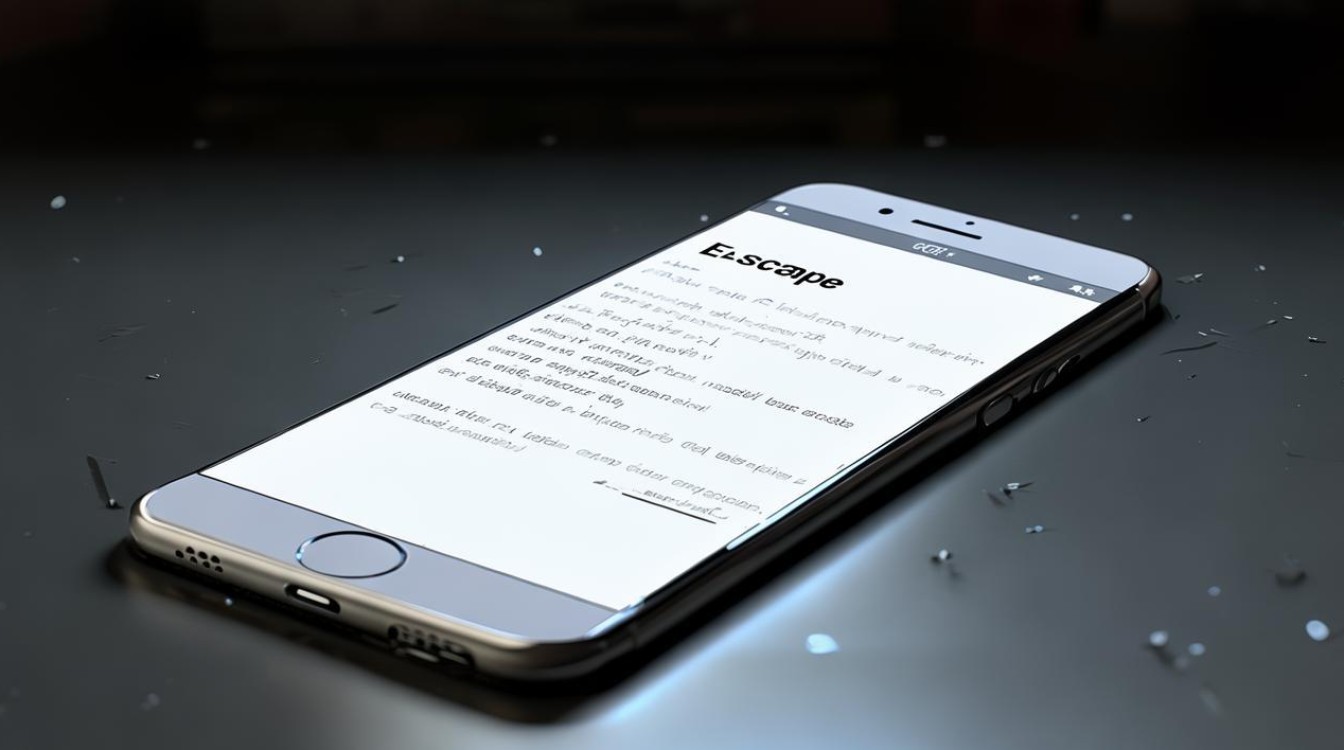
-
使用第三方工具修复(如爱思助手、ReiBoot)
- 优势:支持保留数据修复(需设备未完全崩溃)。
- 步骤:
- 下载并安装工具(如爱思助手)。
- 进入恢复模式后,选择“修复系统”或“保留数据刷机”。
- 等待自动下载固件并修复。
- 成功率:约70%,取决于设备损坏程度。
-
SSH手动修复(需已开启SSH服务)
- 适用情况:熟悉命令行操作的高级用户。
- 步骤:
- 通过电脑SSH连接到设备(需同一局域网)。
- 删除冲突的插件文件(如
/Library/MobileSubstrate/DynamicLibraries/目录下.dylib文件)。 - 重启设备。
- 风险:误删系统文件可能导致更严重崩溃。
预防白苹果的注意事项
-
越狱前准备
- 使用Checkra1n、Unc0ver等官方推荐工具。
- 关闭“查找我的iPhone”并清除OTA更新残留。
- 完整备份数据(iCloud或电脑)。
-
插件管理
- 避免一次性安装多个插件。
- 优先选择兼容当前系统版本的插件(通过作者页面确认)。
-
系统维护

- 定期清理无用插件和缓存文件。
- 避免直接修改系统目录(如
/System)。
相关问答(FAQs)
Q1:白苹果修复后,能否恢复越狱前的数据?
- 如果已通过iTunes/iCloud备份,恢复时选择从备份中还原即可。
- 若未备份且使用“恢复”模式刷机,数据将永久丢失。
- 第三方工具(如爱思助手)的“保留数据刷机”功能可能部分恢复数据,但成功率有限。
Q2:修复白苹果后,是否可以重新越狱?
- 若设备已升级至最新系统,需确认当前越狱工具是否支持该版本(如iOS 16以上仅部分工具支持)。
- 建议等待越狱社区发布稳定版本后再尝试,避免再次触发白苹果。
版权声明:本文由环云手机汇 - 聚焦全球新机与行业动态!发布,如需转载请注明出处。



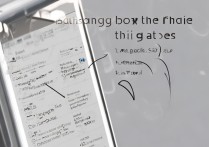
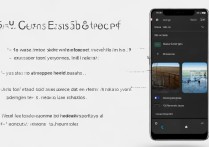







 冀ICP备2021017634号-5
冀ICP备2021017634号-5
 冀公网安备13062802000102号
冀公网安备13062802000102号